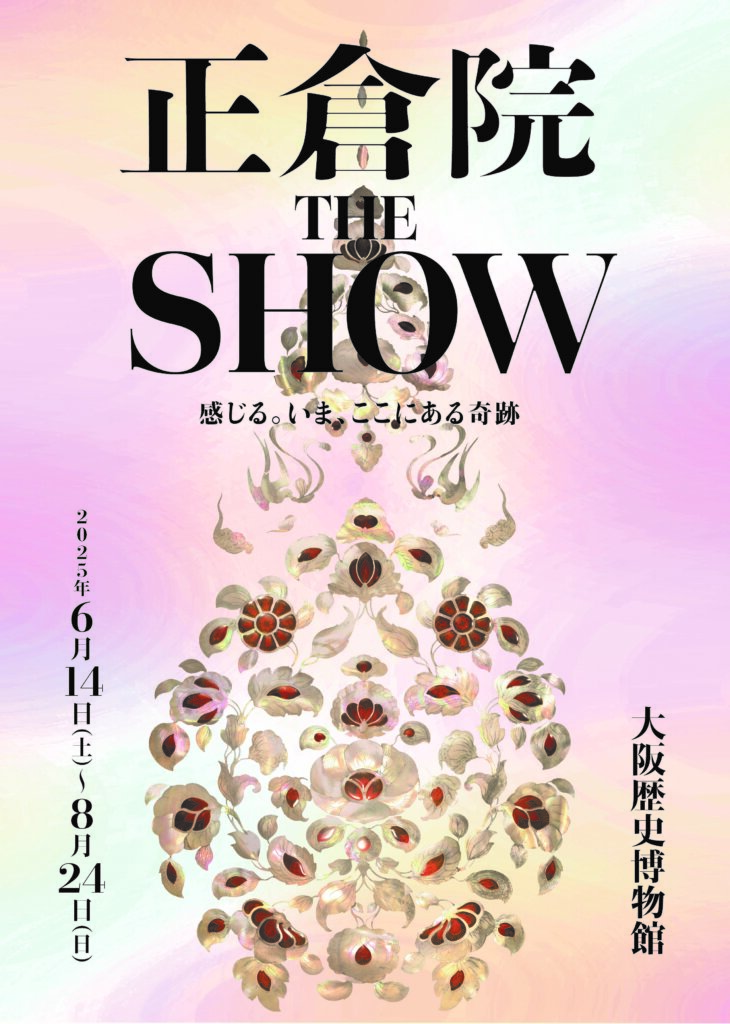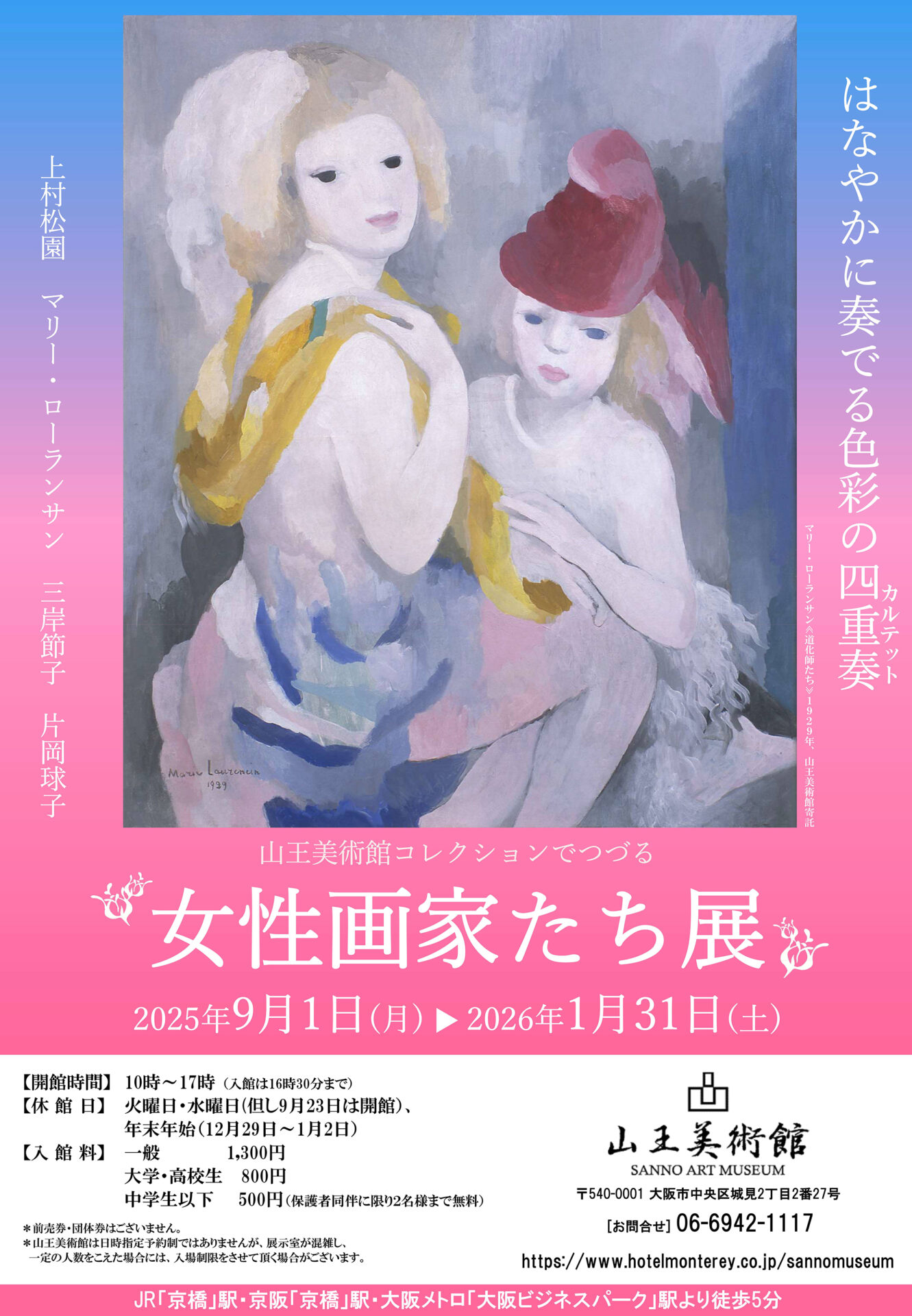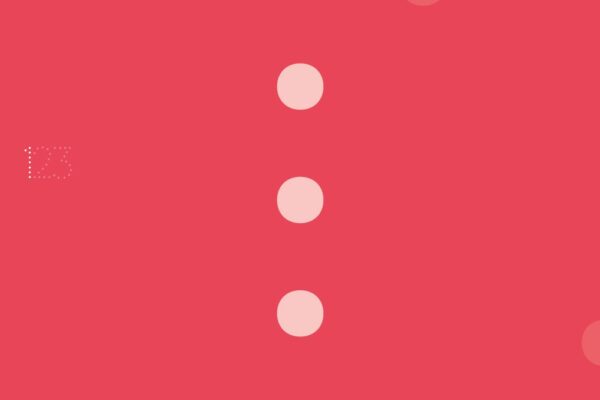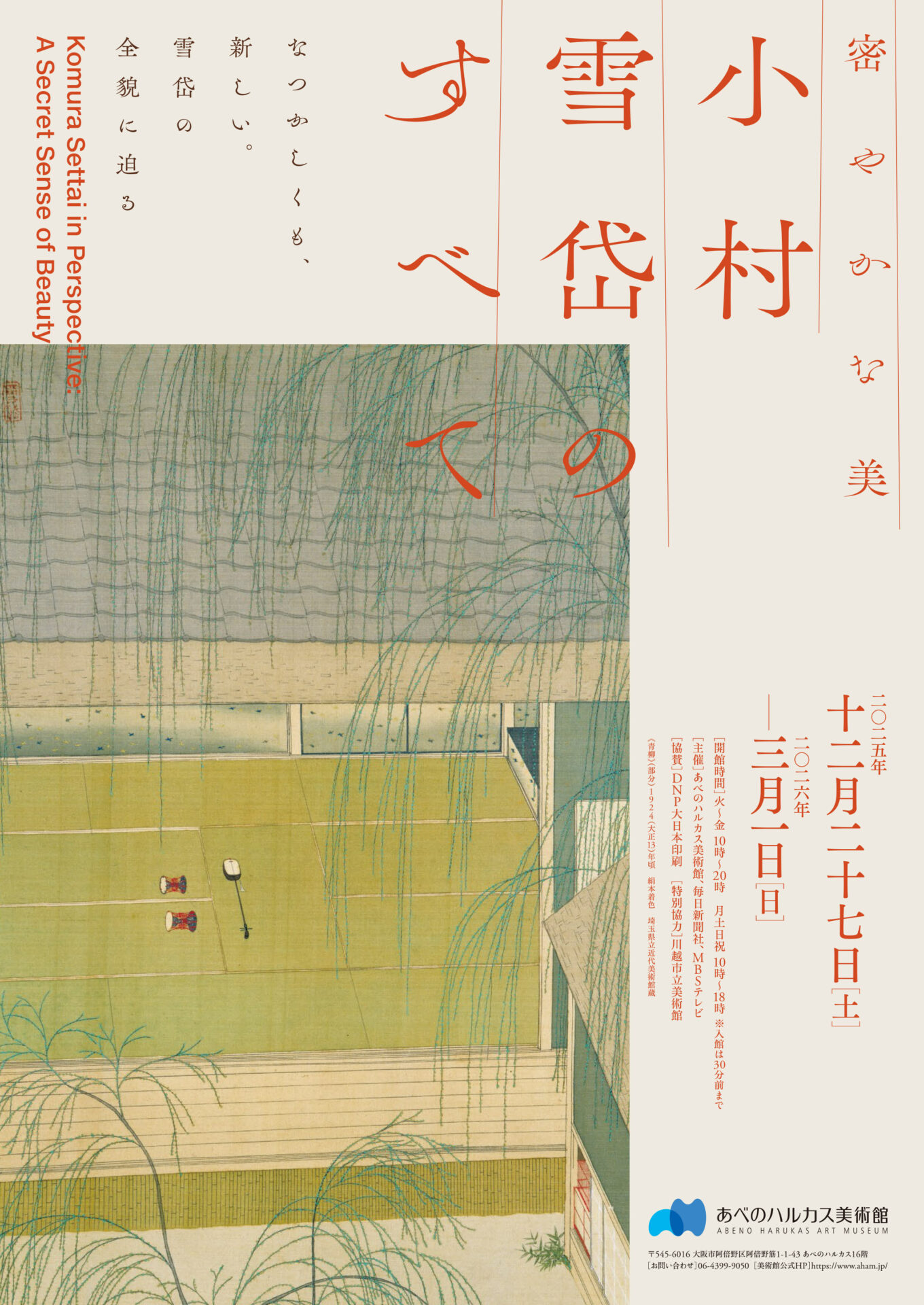突然ですが、皆さんは「画像にモザイクをかけたいっ!」と思うことはありませんでしたか!?画像編集はフォトショップで行うことが一般的かと思いますが、実はモザイクなどの簡単な編集であれば、イラストレーターで行うことも出来ます!
今回は、イラストレーターで画像にモザイクをかける方法を紹介したいと思います。
コンテンツ
Toggleイラストレーターで画像にモザイクをかける方法

今回は試しにこちらの女性モデルにモザイクをかけていきたいと思います!
画像を複製
初めに、モザイクをかけたい画像を複製します。複製する際は、同じ位置に重ねて配置してください。この時、下にあるレイヤーはロックをかけておくことをおすすめします。
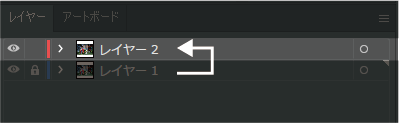
モザイクをかけたいところを切り抜く
モザイクをかけたい箇所を囲う → クリッピングマスクで切り抜き
次にモザイクをかけたい場所を図形で囲い、切り抜きます。例では楕円を使用していますが、パスでつなげた複雑な図形でも問題ありません。
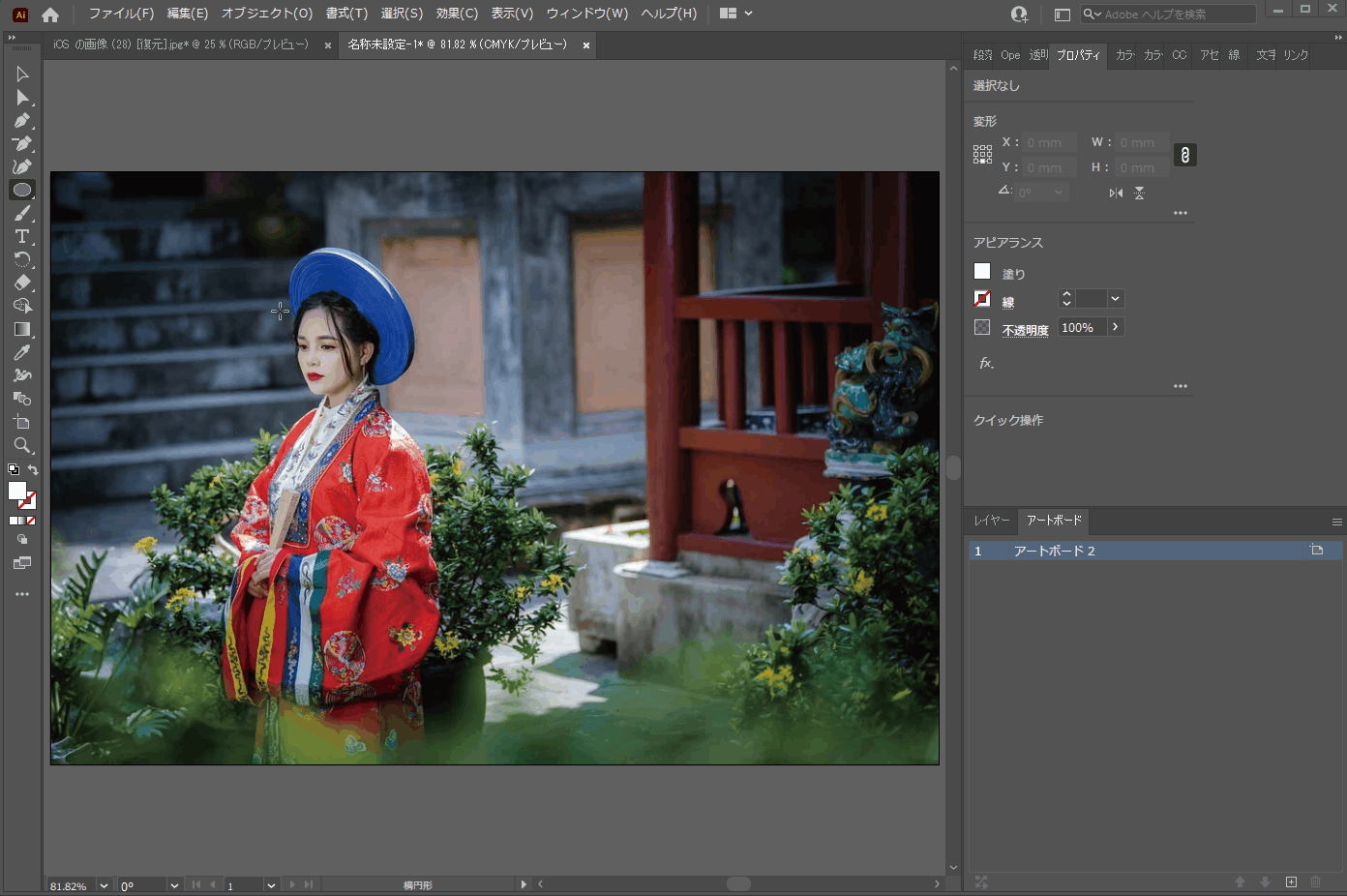
モザイクオブジェクトを作成
オブジェクト → モザイクオブジェクトを作成
最後に、「オブジェクト」から「モザイクオブジェクトを作成」を選択します。この際、「ラスタライズデータを削除」にチェックをつけ忘れないようにしましょう。
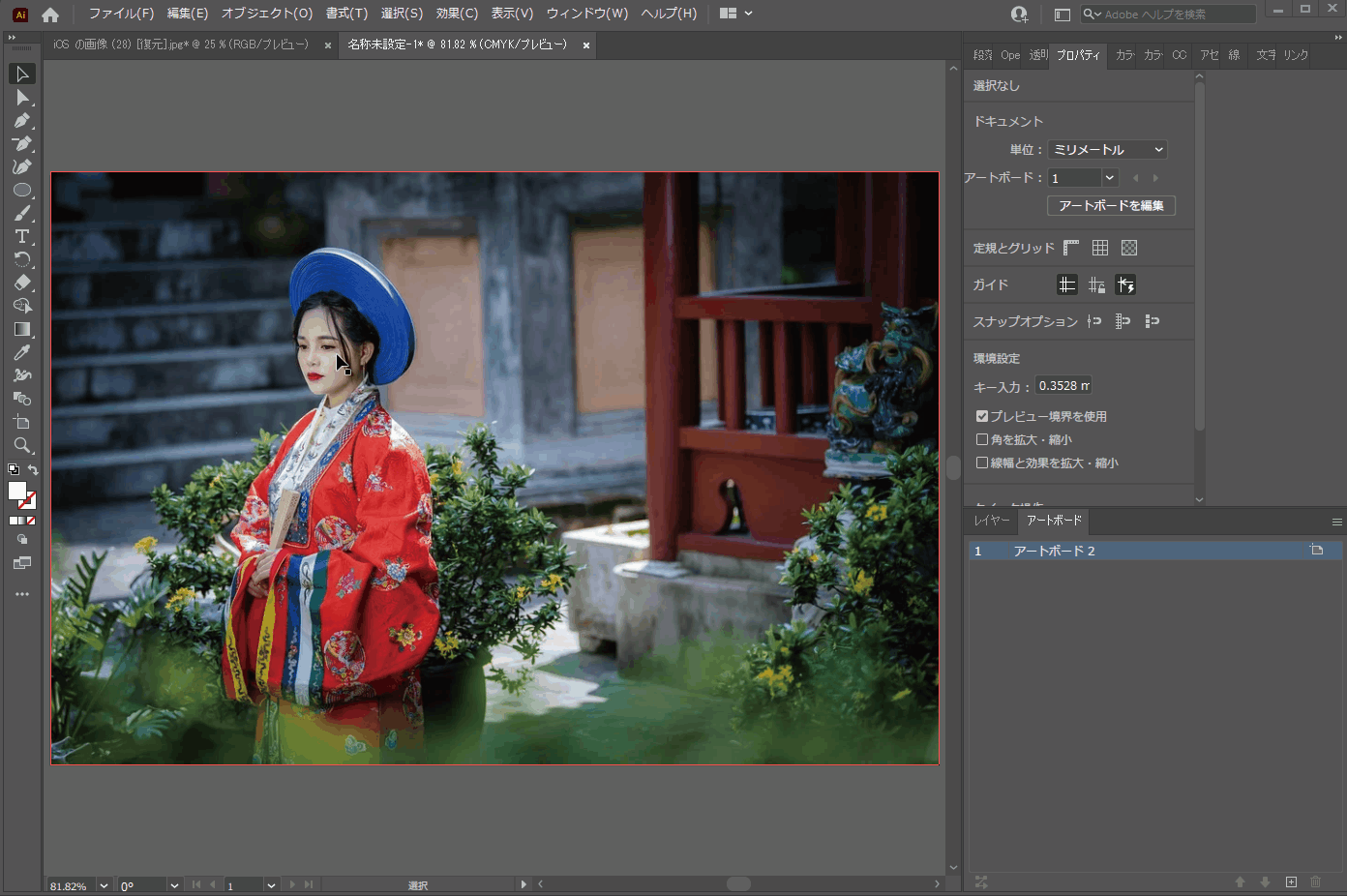
モザイクの細かさの設定
モザイクの細かさは、「タイルの数」から設定します。数が小さくなればなるほど、モザイクは荒くなっていきます。また、先ほど述べた通り、「ラスタライズデータを削除」にチェックをつけ忘れないようにしましょう。
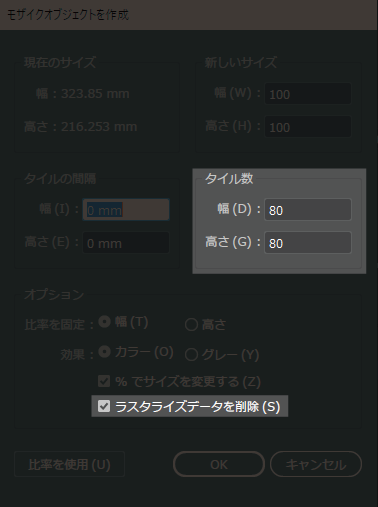
まとめ
いかがでしたでしょうか!?
イラストレーターでも簡単にモザイクをかけられることがわかったかと思います。簡単な画像編集はイラストレーターで行えますので、いちいちフォトショップを起動する必要がなくなりますね!
今後も、知っていると便利なクリエイティブ情報を発信していきますので、よろしくお願いします!
イラストレーターについての書籍もおススメです!
イラストレーターについてもっと知りたい方、体系づけて学びたい方はこちらのユアムーンデザイン部一押しの書籍もおススメです!何かを学ぶとき、やはり一冊本を持っておくと安心感がありますよね!?書籍などで一通り学ぶことで、応用テクニックも難なく理解できるようになるかと思いますので、是非読んでみてください!
フリーランス向け!Web・ゲームクリエイター案件情報なら【レバテッククリエイター】
フリーランスとして、自分のペースで働きたいですか?それとも新しいプロジェクトに挑戦したいですか?
それなら、「レバテッククリエイター」があなたにピッタリです!Web・ゲームクリエイターの案件情報を豊富に取り揃え、デザイナー専門のフリーランスエージェントとして、あなたのキャリアをサポートします。
詳細は⬇︎の画像から!
クリエイター専門転職なら【HIGH FIVE】
あなたの才能、「HIGH FIVE」で輝かせませんか?
数ある求人の中から、質を重視した厳選された求人をご紹介。あなたの価値観にマッチする企業を見つけ、キャリアを一歩進めましょう!
広告・Web・マスコミの求人情報・転職支援は【マスメディアン】
転職には、
人の数だけ、答えがある。
実績も、情報も、業界トップクラス。広告・Web・マスコミの転職支援は、マスメディアンへ。
障害者専門のIT・Web就労支援サービス【atGPジョブトレIT・Web】
あなたの可能性は無限大!
現役のWEBデザイナーから直接学べるチャンス!障害をハンデにしない、あなたらしい就職を応援します。
詳細は⬇︎の画像から!